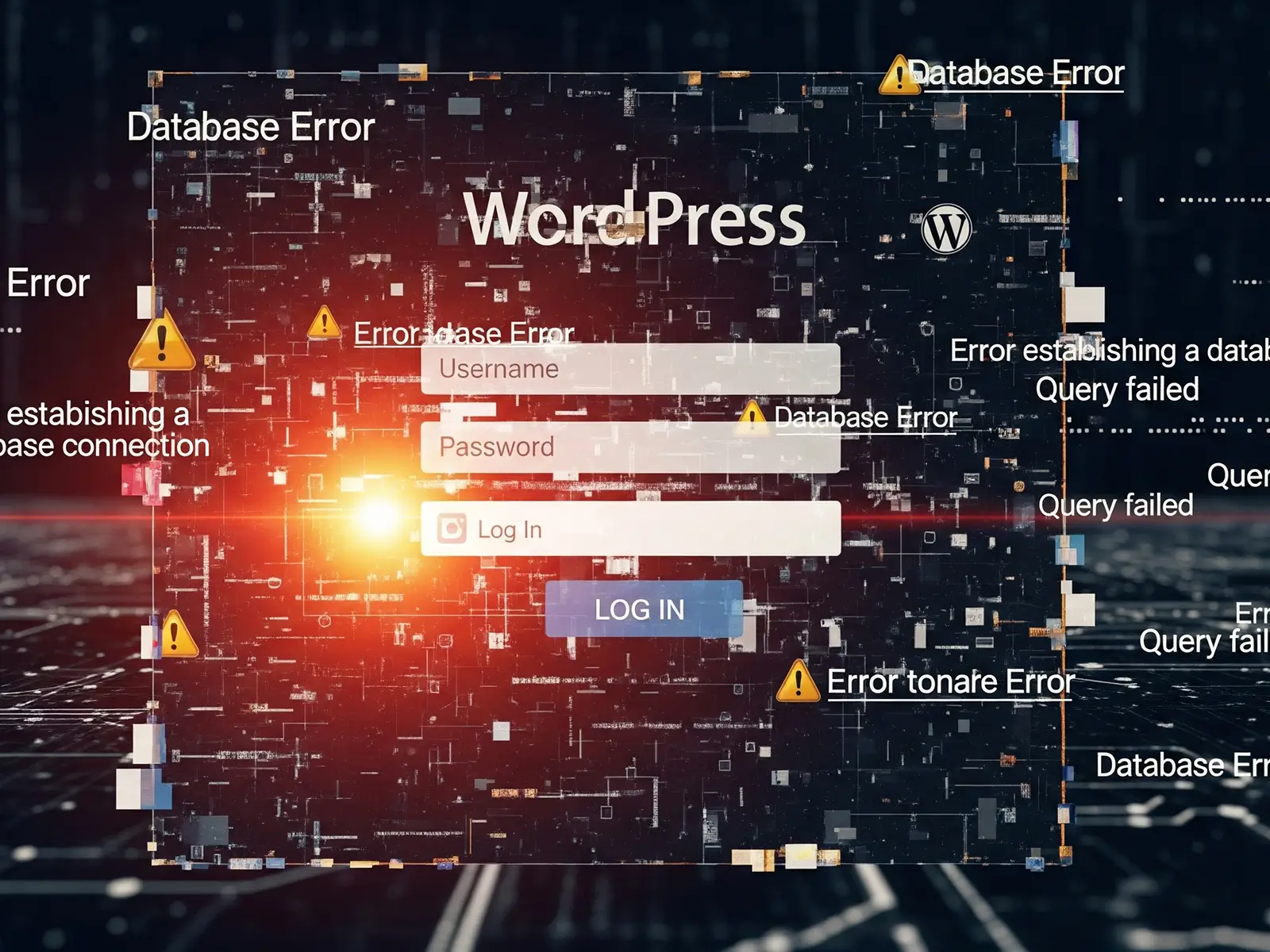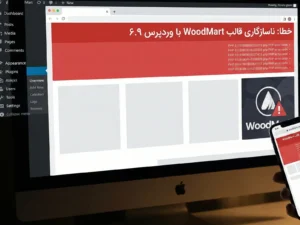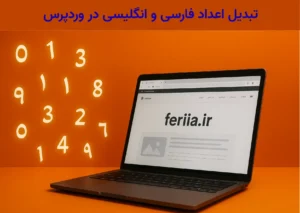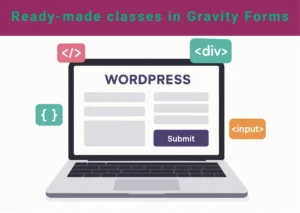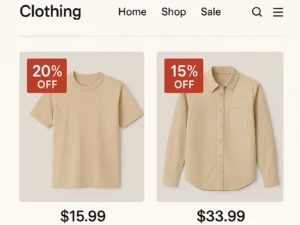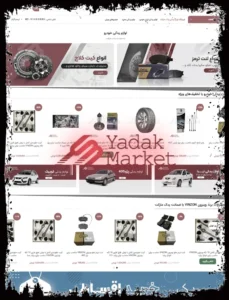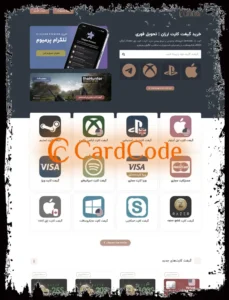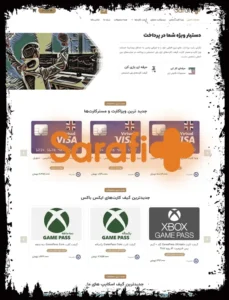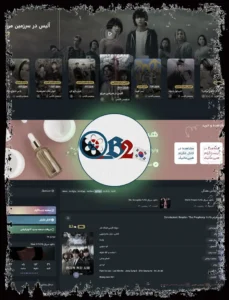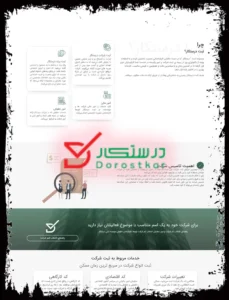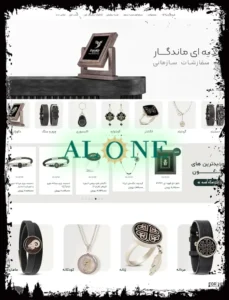اگر هنگام ورود به سایت وردپرسی خود با خطای “Could not save password reset key to database” یا «عدم امکان ذخیره کلید بازنشانی رمز عبور در پایگاه داده» مواجه شدهاید، احتمالا احساس سردرگمی و نگرانی میکنید. این خطا میتواند دسترسی شما را به سایت مسدود کرده و مدیریت آن را دشوار کند.
اما نگران نباشید! در این مقاله، روشهای کاربردی برای رفع این مشکل را بررسی میکنیم تا بتوانید دوباره به سایت خود وارد شده و آن را بدون دردسر مدیریت کنید.
خطای “Could not save password reset key to database” چیست؟
این خطا اغلب زمانی رخ میدهد که نمیتوانید وارد سایت وردپرسی خود شوید. در این شرایط، صفحه ورود مدام رفرش میشود و شما را دوباره به همان صفحه برمیگرداند.
اگر در این وضعیت بخواهید رمز عبور خود را بازنشانی کنید، احتمالا با پیام خطای “Could not save password reset key to database” روبهرو خواهید شد.
اما اگر این پیام را نمیبینید و همچنان قادر به ورود نیستید، ممکن است مشکل شما علت دیگری داشته باشد. در این صورت، پیشنهاد میکنیم راهنمای رفع مشکل رفرش و ریدایرکت شدن صفحه ورود وردپرس را مطالعه کنید.
این خطا زمانی اتفاق میافتد که وردپرس نتواند اطلاعات جدیدی را در پایگاه داده ذخیره کند. دلیل اصلی این مشکل پُر شدن فضای هاست شما است.
چون پایگاه داده وردپرس هم بخشی از فضای دیسک شما را اشغال میکند، وقتی این فضا کاملا پُر شود، دیگر جایی برای ذخیره اطلاعات جدید باقی نمیماند و در نتیجه این خطا نمایش داده میشود.
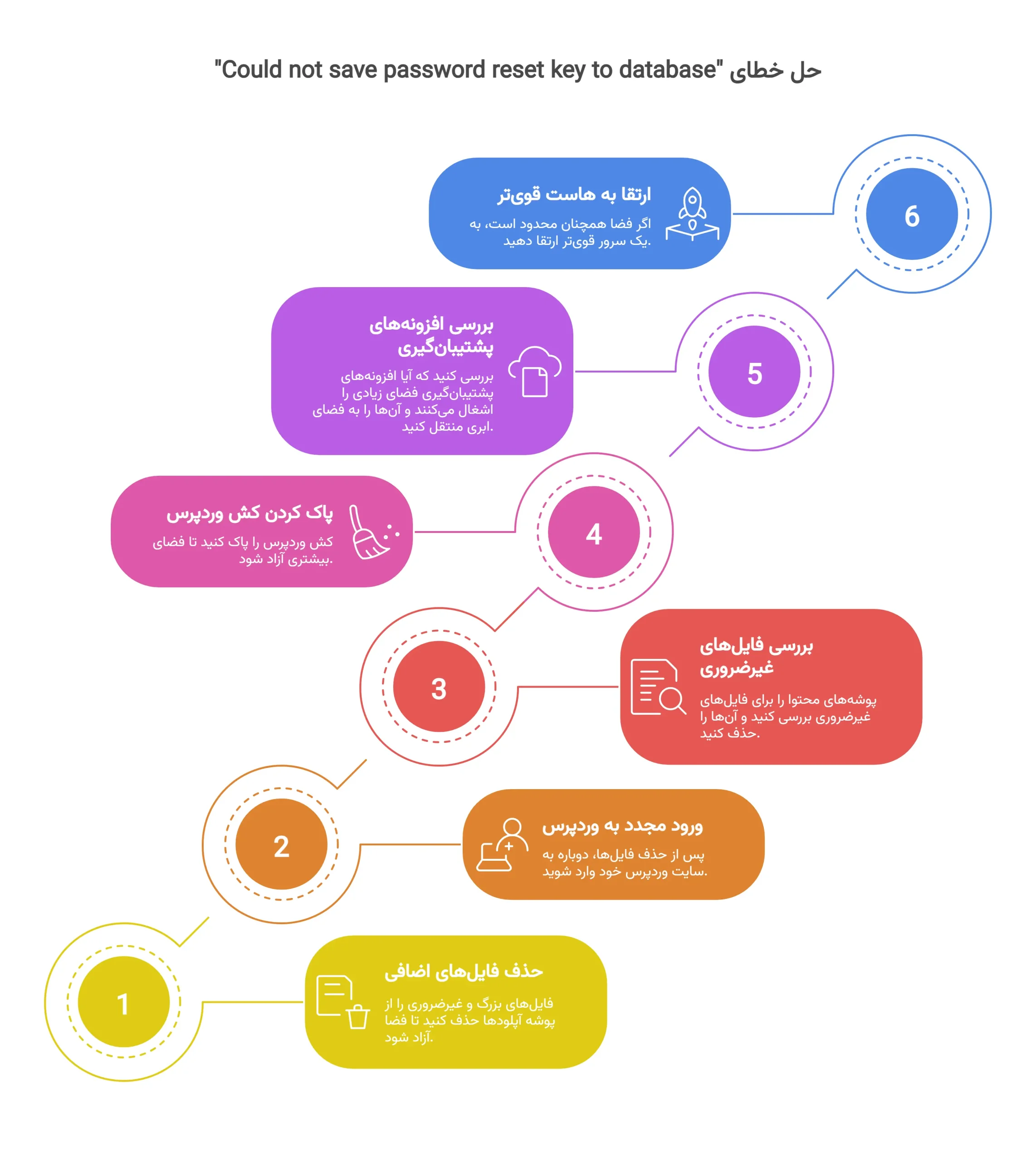
رفع خطای “Could not save password reset key to database”
برای حل این مشکل، کافی است از طریق یک FTP کلاینت (مانند FileZilla) یا مدیریت فایل در cPanel به هاست خود متصل شوید.
۱. حذف فایلهای اضافی برای آزادسازی فضا
به مسیر /wp-content/uploads/ بروید و چند فایل تصویری بزرگ را حذف کنید تا فضای دیسک آزاد شود. قبل از حذف، حتماً یک نسخه از این فایلها را روی کامپیوتر خود ذخیره کنید تا در صورت نیاز بتوانید آنها را بازیابی کنید.
۲. ورود مجدد به سایت وردپرس
پس از حذف فایلهای اضافی، به سایت خود برگردید و دوباره تلاش کنید وارد حساب کاربری خود شوید.
۳. بررسی فایلهای غیرضروری
بعد از ورود، پوشههای /wp-content/ و /wp-content/uploads/ را بررسی کنید تا ببینید آیا فایلهای غیرضروری یا حجیمی در آنها وجود دارد که میتوانید حذف کنید.
۴. پاک کردن کش وردپرس
گاهی اوقات، افزونههای کش وردپرس بهدرستی فایلهای کش را حذف نمیکنند. این فایلها بهمرور زمان حجم زیادی از فضای هاست شما را اشغال میکنند. اگر از افزونههای کش استفاده میکنید، حذف کش وردپرس میتواند به حل این مشکل کمک کند.
۵. بررسی افزونههای پشتیبانگیری
یکی دیگر از دلایل رایج این خطا، ذخیره فایلهای پشتیبان وردپرس روی هاست است. اگر افزونههای بکاپگیری را روی سایت خود فعال کردهاید و فایلهای پشتیبان در هاست ذخیره شدهاند، این فایلها فضای زیادی را اشغال میکنند. بهتر است نسخههای پشتیبان خود را در سرویسهای ابری مانند Google Drive یا Dropbox ذخیره کنید.
۶. ارتقا به هاست قویتر (در صورت نیاز)
اگر با حذف فایلهای غیرضروری باز هم فضای کافی در هاست شما آزاد نشد، شاید زمان آن رسیده که هاست خود را به یک سرور VPS یا هاست مدیریتشده وردپرس ارتقا دهید تا دیگر با این مشکلات مواجه نشوید.
نتیجهگیری
خطای “Could not save password reset key to database” ممکن است نگرانکننده به نظر برسد، اما همانطور که دیدید، راهحلهای سادهای برای رفع آن وجود دارد. با مدیریت صحیح فضای هاست، حذف فایلهای اضافی، پاک کردن کش وردپرس و ذخیره بکاپها در فضای ابری، میتوانید از وقوع مجدد این مشکل جلوگیری کنید.
اگر به دنبال یک راهکار حرفهای و مطمئن برای مدیریت سایت وردپرسی خود هستید، پیشنهاد میکنیم از هاستهای قدرتمند مجموعه هایی چون نت افراز با لیمو هاست و شتابان هاست استفاده نمایید .
و یا هر زمان میتونید با درخواست کمک از تیم پشتیبانی وردپرس فریا از خدمات ما بهره مند شوید .
منبع مقاله
این مقاله از چند مقاله خارجی تجمیع گردیده است ولی بیشتر آن ترجمه ای روان از وبسایت www.wpbeginner.com به ادرس زیر بوده است:
https://www.wpbeginner.com/wp-tutorials/how-to-fix-password-reset-key-error-in-wordpress/
سوالات متداول
۱. آیا خطای “Could not save password reset key to database” باعث از دست رفتن اطلاعات سایت من میشود؟
خیر، خطای “Could not save password reset key to database” تنها به دلیل پر شدن فضای هاست رخ میدهد و هیچ تأثیری روی محتوای سایت شما ندارد. اما برای جلوگیری از مشکلات احتمالی، بهتر است همیشه یک بکاپ از سایت خود داشته باشید.
۲. چطور بفهمم که فضای هاستم پُر شده است؟
میتوانید از طریق داشبورد هاست یا File Manager در cPanel میزان فضای مصرفشده را بررسی کنید. همچنین، برخی افزونههای وردپرس مانند WP-Optimize اطلاعات مربوط به فضای پایگاه داده را نمایش میدهند.
۳. آیا ارتقای هاست تنها راهحل خطای “Could not save password reset key to database” است؟
نه الزاماً. در بسیاری از موارد، حذف فایلهای غیرضروری، پاک کردن کش وردپرس و انتقال بکاپها به فضای ابری میتواند این مشکل را برطرف کند. اما اگر سایت شما بزرگ است و فضای زیادی نیاز دارد، ارتقا به یک هاست قویتر مثل VPS یا هاست مدیریتشده وردپرس بهترین گزینه است.